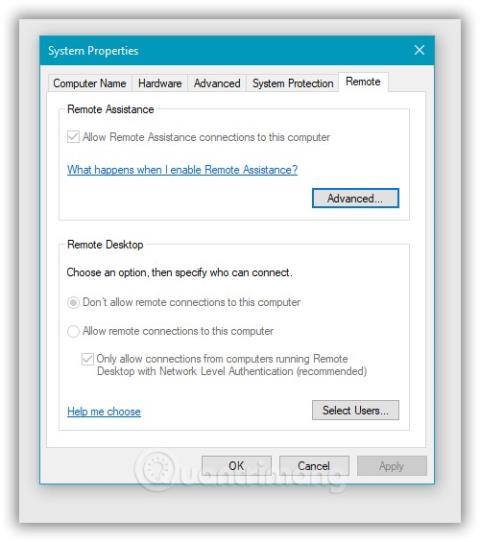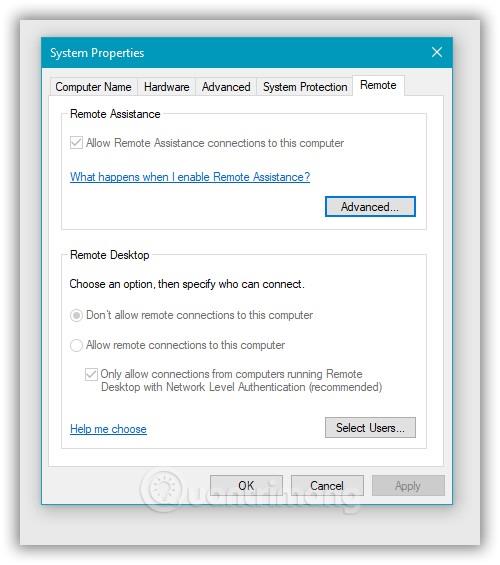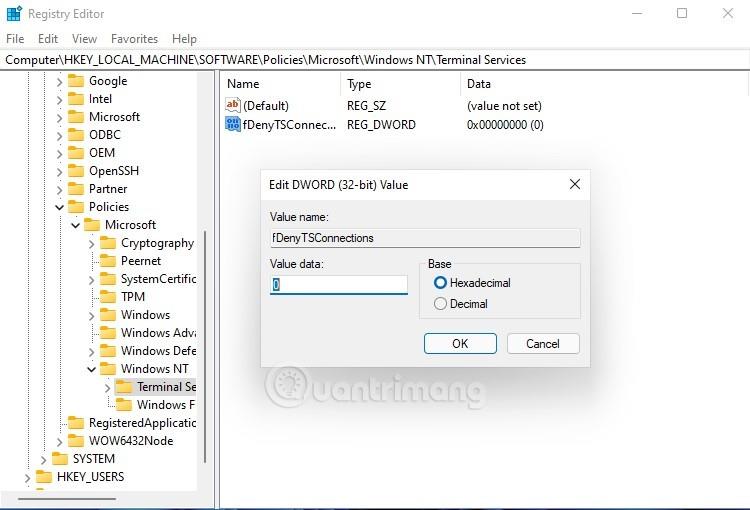Remote Desktop är en inbyggd Windows-lösning för fjärråtkomst. Det låter dig komma åt andras datorer på distans och vice versa för att lösa problem eller arbeta.
För att aktivera Remote Desktop i Windows 10 måste du välja några inställningar och aktivera dem. Den första inställningen är att kontrollera om fjärrassistans är aktiverad eller inte, sedan måste du kontrollera om "Tillåt fjärranslutningar till den här datorn" är aktiverat eller inte. Båda dessa inställningar är viktiga för åtkomst till Remote Desktop Protocol (RDP) på Windows-datorer.
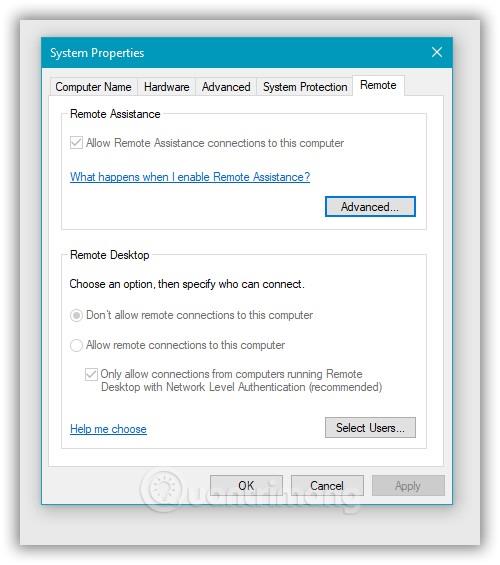
Vissa användare rapporterar att alternativet "Tillåt fjärranslutningar till den här datorn" på deras Windows 10-dator är låst som standard. Systemet väljer automatiskt alternativet "Tillåt inte fjärranslutningar till den här datorn" och det finns inget sätt att ändra det. Så vad ska man göra?
I den här artikeln kommer Tips.BlogCafeIT att guida dig hur du åtgärdar ovanstående problem.
Steg för att åtgärda felet att inte välja "Tillåt fjärranslutningar till den här datorn":
Steg 1 : Tryck på Win + R för att öppna Kör och skriv sedan regedit och sedan Enter för att öppna Registereditorn
Steg 2 : Öppna nyckeln: Computer\HKEY_LOCAL_MACHINE\SOFTWARE\Policies\Microsoft\Windows NT\Terminal Services
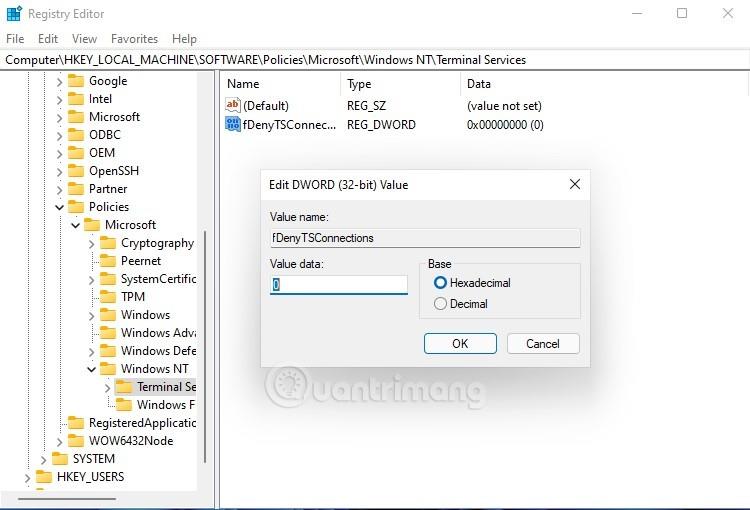
Steg 3 : Hitta fDenyTSConnections i den högra rutan och dubbelklicka för att öppna den. Värdet på fDenyTSConnections är 0 eller 1 , vilket motsvarar att tillåta fjärranslutningar med Terminal Services/Remote Desktop eller inte tillåta. Om du inte har ett kan du skapa ett DWORD-värde och döpa om det till fDenyTSConnections .
Steg 4 : Ange värdet 0 i rutan Värdedata i fDenyTSConnections och klicka sedan på OK för att spara ändringarna.
Steg 5 : Stäng Registereditorn och starta om datorn.
Det är det, efter att datorn startats om kommer problemet med att alternativet Remote Desktop är låst på Windows 10 att lösas.
Lycka till!